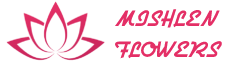1
Выбираем цветы которые хотите купить
Сначала ориентируемся c ценой которая для Вас была при приемлемой для букета! Далее выбраем их разновидность, цвет и количество. После этого нужно обратить внимание на событие!
2
Добавляем в корзину
После выбора букета, добавляем его в корзину. Каким образом? Кликаем на кнопку "Заказать". При этом есть функция добавления большего и меньшего количества! Для этого есть кнопки: "-" и "+".
3
Оформляем заказ
После необходимо оформить заказ. Как это сделать? После добавления в корзину, переходим в неё. Нажииаем "оформить заказ". Добавляем необходимые данные о получателе: фамилию, имя, отчество, личный телефон для связи, адрес, куда необходимо доставить.
4
Выбираем способ оплаты
После оформления заказа, его следует оплатить. Есть несколько способов оплаты заказа: Переводом на кошелек QIWI, карту Сбербанка или наличными, картой в салоне или курьеру. Компания использует самые распространение способы оплаты.
5
Мы доставляем цветы получателю
После оформления флористы начинают составлять букет! Далее флористы передают его в руки курьеру для бережного доставления его указанному Вами получателю.